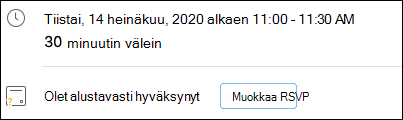Jos käytät Outlookilla Microsoft 365-tai Microsoft Exchange-tiliä, voit ajoittaa tapahtumia tai koko uksia ja helpottaa niiden ajoittamista aikataulu avustajan ja Kokous tilan haun avulla.
Uuden tapahtuman tai koko uksen luominen
-
Napsauta Uusi viesti -kohdan vieressä olevaa avattavaa valikkoa ja valitse Uusi tapahtuma.
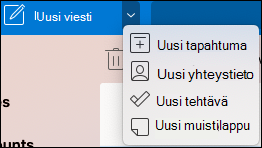
-
Uusi tapahtuma -ikkunassa voit nimetä tapahtuman, lisätä tarvittavia henkilöitä, valita kellon ajan, valita sen toistuvaksi tapahtumaksi/kokoukseksi, lisätä sijainnin, valita muistutuksen ja lisätä viestin.
-
Kun olet valmis, valitse Tallenna, jos haluat tallentaa tapaamisen tai lähettää kutsun, Lähetä kutsu kaikille lisätyille henkilöille. Se näkyy kalenterissa valitsemasi kellon ajan ja päivä määrän mukaan.
Aikatauluavustajan käyttäminen
Kun kutsut useita henkilöitä, voi olla hankalaa hallita kaikkien kalentereita ja etsiä aikaa, joka sopii kaikille. Ajoitus toiminto auttaa tekemään sen helpommaksi.
-
Napsauta Uusi viesti -kohdan vieressä olevaa avattavaa valikkoa ja valitse Uusi tapahtuma.
-
Valitse Uusi tapahtuma -ikkunassa Näytä lisää kohteita (...) työkalu rivillä ja valitse sitten aikataulu avustaja.
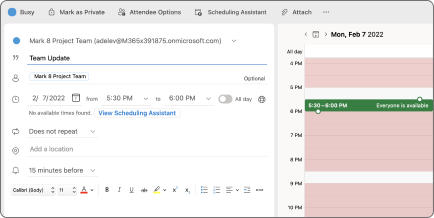
-
Näet jokaisen kirjoittamasi henkilön rivin sekä valitun sijainnin käytettävyyden (jos käytettävissä), ja voit myös lisätä tarvittavat tai valinnaiset osallistujat suoraan aikataulu avustajan avulla.
-
Ajat, jolloin osallistujat ovat varattuja, näkyvät punaisina. Ajat, jolloin osallistujilla on alustava tapaaminen, näkyvät punaisina vinoviivoina, kun osallistujat työskentelevät muualla, näkyvät punaisella ääri viivalla ja osallistujien työajan ulkopuoliset ajat näkyvät vaaleanharmaassa ja valkoisilla vinoraidoilla.

-
-
Napsauta aikaa, jos haluat sijoittaa sinisen ruudun, joka auttaa näkemään risti riidat. Voit myös napsauttaa ja vetää sinisen ruudun reunoja, jos haluat suurentaa tai pienentää tapahtuman tai koko uksen kestoa.
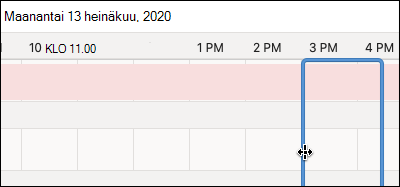
-
Kun olet valmis, palaa uuteen tapahtuma ikkunaan tekemäsi muutokset valitsemalla valmis näytön yläreunassa. Varmista, että kaikki on oikein, ja lähetä se valitsemalla Tallenna .
Käytä huoneen haku toimintoa
-
Valitse uudessa tapahtumassa tai koko uksessa työkalu riviltä Näytä lisää kohteita (...) ja valitse sitten aikataulu avustaja.
-
Valitse Lisää sijaintija valitse sitten Selaa huone haun avulla , jos se on käytettävissä.
Huomautus: Jos et näe huone haku-vaihto ehtoa, et voi kirja utua sisään tiliisi, jossa on sijainti tietojen saanti oikeus. Pyydä apua IT-järjestelmänvalvojalta.
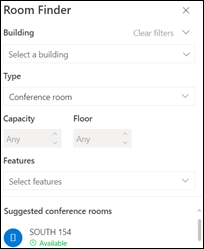
-
Huone haun avulla voit valita rakennuksen, huone tyypin, kapasiteetin, lattian ja ominaisuudet (kuten jos huoneessa on ääni-, video-tai projektori).
-
Kun olet valinnut käytettävissä olevat asetukset-vaihto ehdon, alaosassa oleva Suositeltu osio löytää huoneet. Jos huone on saatavilla koko uksen aikana, se lukee käytettävissä vihreällä tekstillä ja jos se on jo varattu tai suljettu, se ilmoittaa, että se ei ole käytettävissä punaisella tekstillä.
Tapahtumien tai tapaamisten KUTSUUN vastaaminen
-
Kun napsautat Sähkö posti viestiä, jossa on tapahtuma-tai kokous kutsu, napsauta sitä ja näkyviin tulee RSVP-ikkuna.
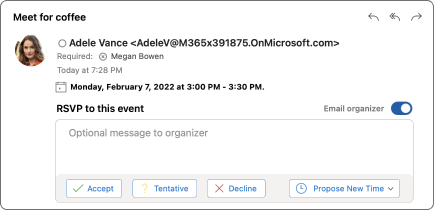
-
Hyväksy-, alustava-tai Hylkää -painikkeen napsauttaminen lähettää sen heti, joten jos haluat lisätä valinnaisen viestin tai ehdottaa uutta aikaa, tee se ensin. Voit myös napsauttaa sähkö postin järjestäjä -valinta ruutua, jos et halua lähettää vahvistus viestiä.
-
Jos haluat muuttaa KUTSUUN, siirry kalenteriin, Etsi tapahtuma tai Kokous ja avaa se kaksoisnapsauttamalla sitä.
-
Napsauta Muokkaa RSVP -painiketta, jos haluat nähdä RSVP-ikkunan ja muuttaa valintaasi.